Để cung cấp cho người dùng nhiều trải nghiệm hơn, ứng dụng WhatsApp hiện đã có phiên bản dành cho cả máy tính và thiết bị di động. WhatsApp Web là một phần mở rộng dựa trên ứng dụng WhatsApp dành cho thiết bị di động.
Tất cả tin nhắn bạn gửi và nhận đều được đồng bộ hóa hoàn toàn trên điện thoại và máy tính của bạn, do đó bạn có thể xem tất cả các tin nhắn trên cả hai thiết bị.
Tính cho đến thời điểm này, WhatsApp Web có các phiên bản dành cho thiết bị Android, iPhone 8.1+, Windows Phone 8.0 và 8.1, Nokia S60, Nokia S40 EVO, BlackBerry và BlackBerry 10 smartphone.
Khi sử dụng WhatsApp, bạn có thể dễ dàng truy cập cùng một tài khoản trên 2 thiết bị (máy tính và điện thoại) cùng lúc.
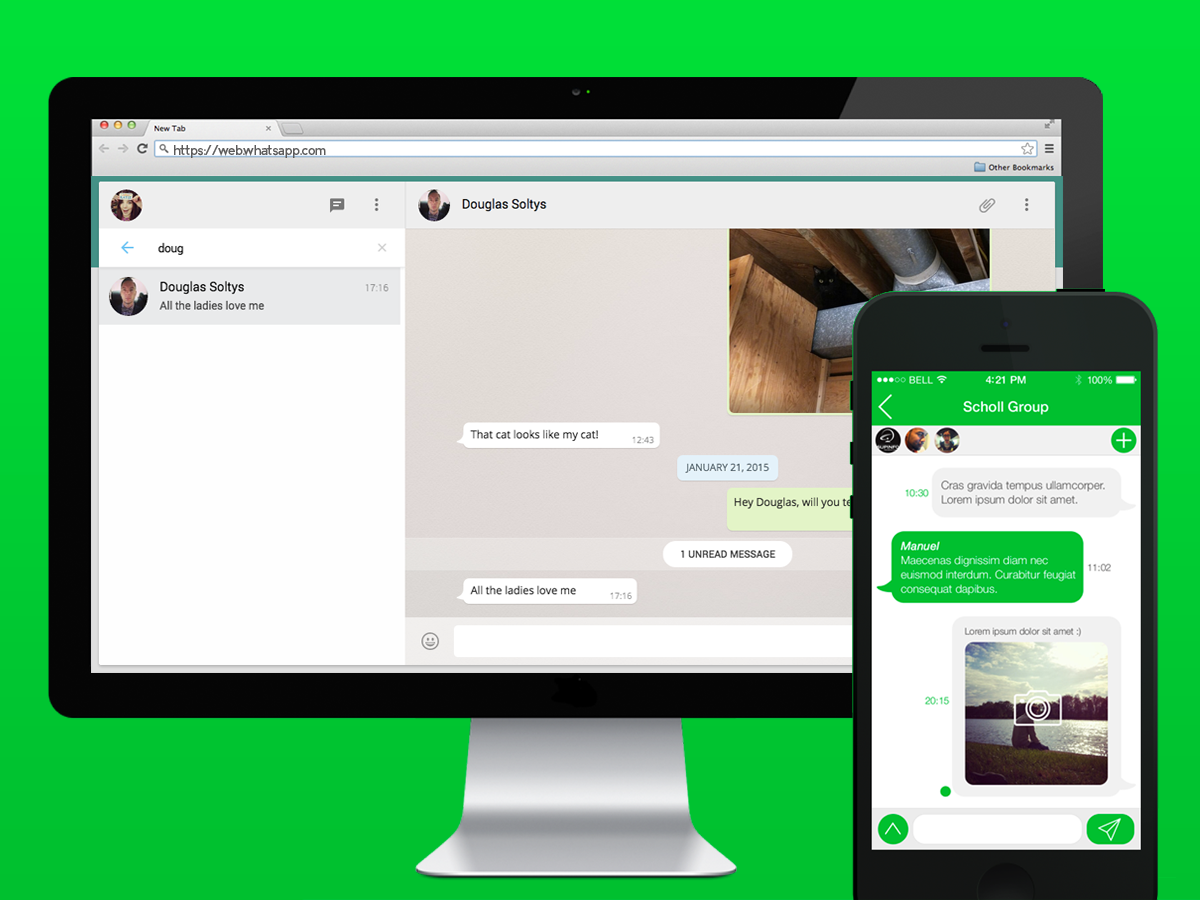
Nếu thiết bị di động và máy tính của bạn chưa cài đặt Whatsapp, bạn có thể tải Whatsapp về máy tại đây và cài đặt:
Tải Whatsapp cho Android tại đây.
Tải Whatsapp cho Blackberry tại đây.
Tải Whatsapp cho Windows Phone tại đây.
Tải Whatsapp cho Nokia tại đây.
Những điều cần biết khi sử dụng ứng dụng Whats App trên Web:
- Bạn phải kích hoạt tài khoản WhatsApp trên thiết bị di động của mình.
- Trên cả thiết bị di động và máy tính của bạn phải kết nối mạng Internet.
- Máy tính của bạn phải cài đặt và sử dụng các phiên bản trình duyệt Web mới nhất (Chrome, Firefox, Opera, Safari).
Nếu chưa biết cách dùng ứng dụng WhatsApp để chat, gọi điện hoặc nhắn tin cho bạn bè, bạn có thể tham khảo cách làm tại đây.
Để sử dụng WhatsApp trên Web, trình duyệt để nhắn tin, message cho bạn bè, các bạn cần:
1. Trên máy tính:
Bạn truy cập vào địa chỉ web.whatsapp.com.
2. Trên di động:
Mở ứng dụng WhatsApp trên điện thoại di động của bạn.
- Trên thiết bị Android: trên màn hình Chats > Menu > WhatsApp Web.
- Trên Nokia S60 và Windows Phone: vào Menu > WhatsApp Web.
- Trên iPhone: vào Cài đặt (Settings) > WhatsApp Web.
- Trên BlackBerry: vào Chats > Menu > WhatsApp Web.
- Trên BlackBerry 10: Vuốt từ trên màn hình xuống > WhatsApp Web.
- Trên Nokia S40: Vuốt từ dưới màn hình lên > WhatsApp Web.
3. Quét mã QR trên thiết bị di động của bạn
Trên các thiết bị di động của bạn, điều hướng đến WhatsApp Web để xem đăng nhập của bạn trên máy tính hoặc đăng xuất tài khoản WhatsApp của bạn
Lưu ý: Để tránh mất tiền oan, một lời khuyên tốt nhất cho bạn là nên kết nối Wifi khi sử dụng WhatsApp Web.
Bạn có thể tham khảo thêm:
Chúc các bạn thành công!
 Công nghệ
Công nghệ  AI
AI  Windows
Windows  iPhone
iPhone  Android
Android  Học IT
Học IT  Download
Download  Tiện ích
Tiện ích  Khoa học
Khoa học  Game
Game  Làng CN
Làng CN  Ứng dụng
Ứng dụng 
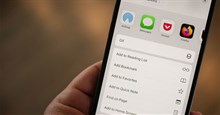


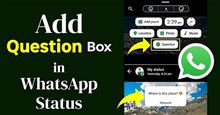
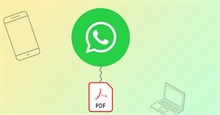













 Linux
Linux  Đồng hồ thông minh
Đồng hồ thông minh  macOS
macOS  Chụp ảnh - Quay phim
Chụp ảnh - Quay phim  Thủ thuật SEO
Thủ thuật SEO  Phần cứng
Phần cứng  Kiến thức cơ bản
Kiến thức cơ bản  Lập trình
Lập trình  Dịch vụ công trực tuyến
Dịch vụ công trực tuyến  Dịch vụ nhà mạng
Dịch vụ nhà mạng  Quiz công nghệ
Quiz công nghệ  Microsoft Word 2016
Microsoft Word 2016  Microsoft Word 2013
Microsoft Word 2013  Microsoft Word 2007
Microsoft Word 2007  Microsoft Excel 2019
Microsoft Excel 2019  Microsoft Excel 2016
Microsoft Excel 2016  Microsoft PowerPoint 2019
Microsoft PowerPoint 2019  Google Sheets
Google Sheets  Học Photoshop
Học Photoshop  Lập trình Scratch
Lập trình Scratch  Bootstrap
Bootstrap  Năng suất
Năng suất  Game - Trò chơi
Game - Trò chơi  Hệ thống
Hệ thống  Thiết kế & Đồ họa
Thiết kế & Đồ họa  Internet
Internet  Bảo mật, Antivirus
Bảo mật, Antivirus  Doanh nghiệp
Doanh nghiệp  Ảnh & Video
Ảnh & Video  Giải trí & Âm nhạc
Giải trí & Âm nhạc  Mạng xã hội
Mạng xã hội  Lập trình
Lập trình  Giáo dục - Học tập
Giáo dục - Học tập  Lối sống
Lối sống  Tài chính & Mua sắm
Tài chính & Mua sắm  AI Trí tuệ nhân tạo
AI Trí tuệ nhân tạo  ChatGPT
ChatGPT  Gemini
Gemini  Điện máy
Điện máy  Tivi
Tivi  Tủ lạnh
Tủ lạnh  Điều hòa
Điều hòa  Máy giặt
Máy giặt  Cuộc sống
Cuộc sống  TOP
TOP  Kỹ năng
Kỹ năng  Món ngon mỗi ngày
Món ngon mỗi ngày  Nuôi dạy con
Nuôi dạy con  Mẹo vặt
Mẹo vặt  Phim ảnh, Truyện
Phim ảnh, Truyện  Làm đẹp
Làm đẹp  DIY - Handmade
DIY - Handmade  Du lịch
Du lịch  Quà tặng
Quà tặng  Giải trí
Giải trí  Là gì?
Là gì?  Nhà đẹp
Nhà đẹp  Giáng sinh - Noel
Giáng sinh - Noel  Hướng dẫn
Hướng dẫn  Ô tô, Xe máy
Ô tô, Xe máy  Tấn công mạng
Tấn công mạng  Chuyện công nghệ
Chuyện công nghệ  Công nghệ mới
Công nghệ mới  Trí tuệ Thiên tài
Trí tuệ Thiên tài